ใน LMS เช่น Canvas มีเทคนิคสำคัญๆ ที่ควรทราบเพื่อให้การใช้งานราบรื่นและปรับแต่งได้มากขึ้น ไม่ควรละเลยการตั้งค่าหลักสูตรและการอนุญาต เนื่องจากสิ่งเหล่านี้จะกำหนดฟังก์ชันของหลักสูตร บุคคลที่สามารถเข้าถึงโพสต์ของคุณ และงานที่สามารถทำได้ภายในโพสต์นั้น ดังนั้น หากคุณต้องการปรับการตั้งค่าหลักสูตรและการอนุญาตให้เหมาะกับความต้องการของคุณ ลองทำตามขั้นตอนเหล่านี้
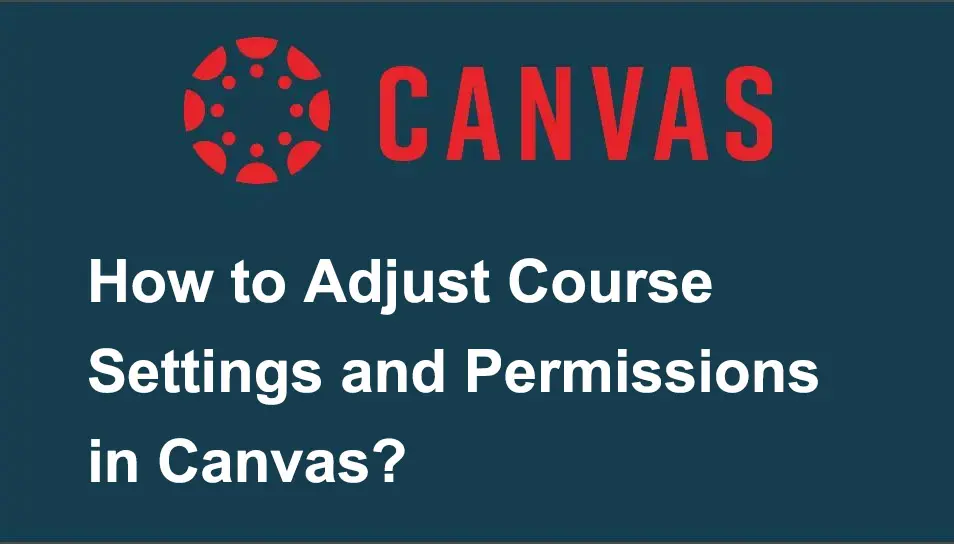
- ขั้นตอนการปรับแต่งการตั้งค่าหลักสูตรและการอนุญาตใน Canvas
- OnlineExamMaker: ทางเลือกในการใช้กระดานสนทนา LMS อย่างมีประสิทธิภาพ
- จะปรับการตั้งค่าหลักสูตรและการอนุญาตใน OnlineExamMaker ได้อย่างไร?
ขั้นตอนการปรับแต่งการตั้งค่าหลักสูตรและการอนุญาตใน Canvas
ขั้นตอนที่ 1:
ในการตั้งค่าฟังก์ชันหลักสูตรของคุณ ให้เข้าสู่ระบบบัญชี Canvas LMS ของคุณ จากนั้นไปที่ "การตั้งค่า" ของหลักสูตรของคุณ ในส่วน "การตั้งค่า" คุณจะเห็นแท็บต่างๆ หลายแท็บ ใน "รายละเอียดหลักสูตร" คุณสามารถปรับเปลี่ยนชื่อหลักสูตร รหัสหลักสูตร โซนเวลา และการตั้งค่าที่จำเป็นอื่นๆ ได้
คุณสามารถตั้งค่าวันที่เริ่มต้นและสิ้นสุดหลักสูตร ใส่รูปภาพสำหรับหลักสูตร และอื่นๆ อีกมากมายได้จากตรงนั้น "ส่วนต่างๆ" เป็นส่วนที่คุณสามารถจัดการส่วนต่างๆ ได้หากหลักสูตรของคุณถูกแบ่งออกเป็นส่วนดังกล่าว "การนำทาง" เป็นส่วนสำหรับปรับแต่งแท็บและคุณลักษณะที่นักศึกษาจะมองเห็นได้ "แอป" เป็นส่วนที่คุณสามารถรวมแอปพลิเคชันหรือเครื่องมือต่างๆ เข้าในหลักสูตร Canvas ของคุณได้ "ตัวเลือกคุณลักษณะ" หากคุณต้องการเปิดหรือปิดคุณลักษณะเฉพาะของ Canvas สำหรับหลักสูตรของคุณ เพียงแค่คลิกที่ตัวเลือกนั้น
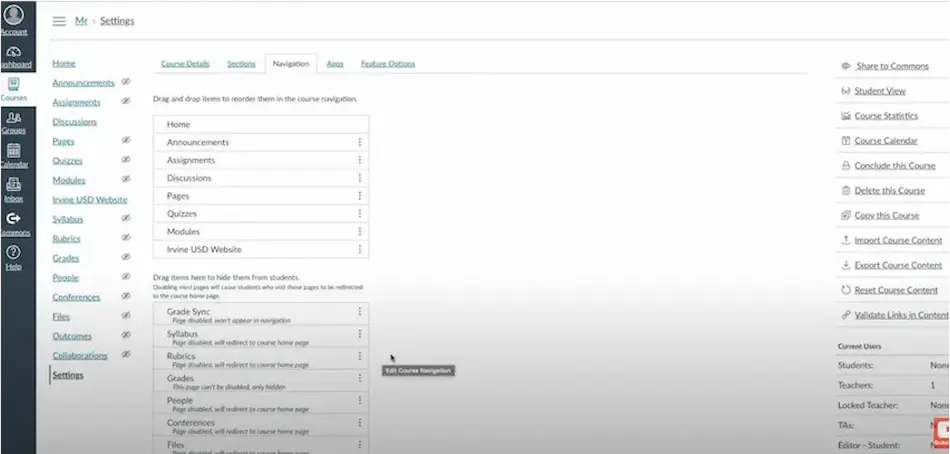
ขั้นตอนที่ 2:
หลังจากปรับแต่งฟังก์ชั่นหลักสูตรที่คุณต้องการแล้ว คลิก "อัปเดตรายละเอียดหลักสูตร" ที่ด้านล่างเพื่อบันทึก
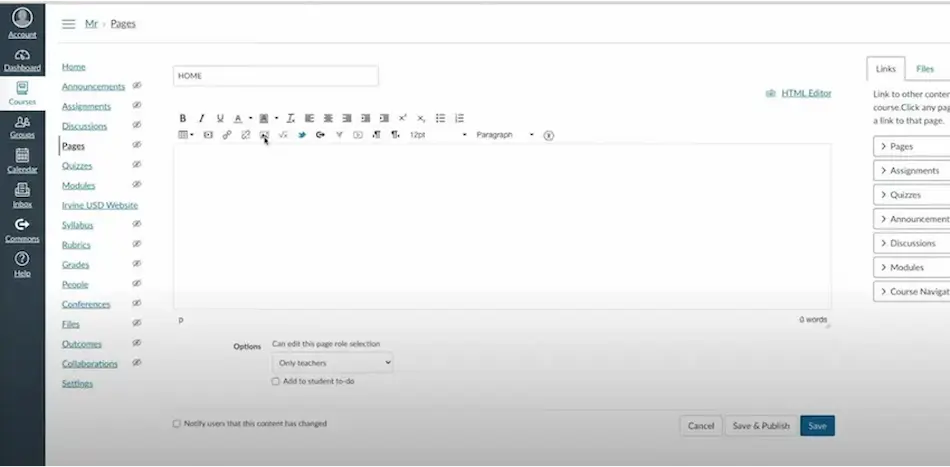
ขั้นตอนที่ 3:
หากต้องการปรับเปลี่ยนสิทธิ์ของหลักสูตร คุณต้องทราบว่ามีบทบาทผู้ใช้ที่แตกต่างกันซึ่งมีตัวเลือกเฉพาะเจาะจงเป็นค่าเริ่มต้น สมมติว่าคุณเป็นครู ในเมนูการนำทางด้านซ้ายของหลักสูตรของคุณ ให้เปิด "บุคคล" ไว้ เพื่อเพิ่มบุคคลในหลักสูตรของคุณ เมื่อคลิก "+ บุคคล" แล้ว คุณสามารถเพิ่มรายละเอียดและกำหนดบทบาทของพวกเขาในหลักสูตรได้เช่นกัน
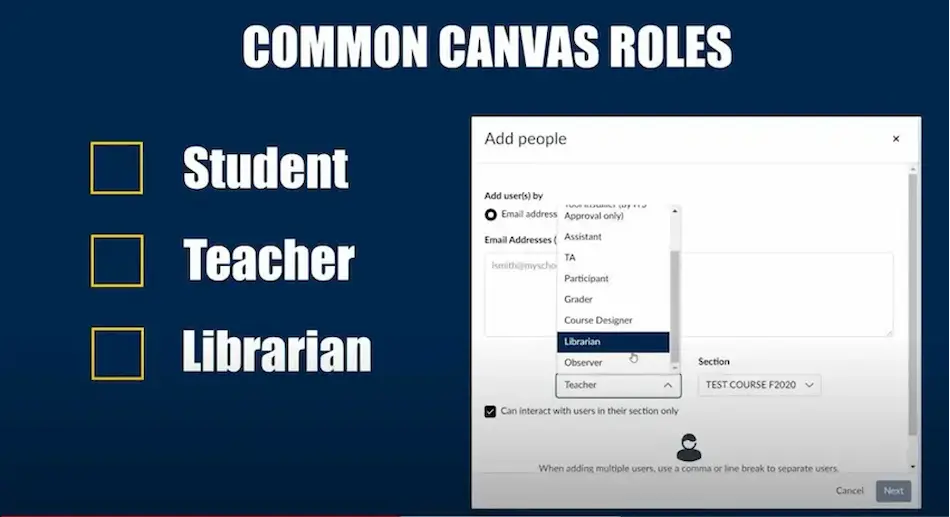
ขั้นตอนที่ 4:
หากจำเป็นต้องเปลี่ยนบทบาทของผู้ใช้ ให้คลิกที่ไอคอนรูปเฟืองข้าง "ชื่อ" เลือก "แก้ไขบทบาท" จากนั้นคลิกที่บทบาทใหม่ การตั้งค่าการอนุญาตอื่นๆ: "สถานะหลักสูตร" ใช้ตั้งค่าหลักสูตรให้เป็น "สาธารณะ" "ส่วนตัว" หรือ "สถาบัน" "สิทธิ์เฉพาะส่วน" หากคุณแบ่งหลักสูตรของคุณออกเป็นส่วนๆ นักเรียนจะถูกจำกัดไม่ให้โต้ตอบหรือทำให้เห็นนักเรียนคนอื่นในส่วนอื่นๆ ได้ ใน "จำกัดไฟล์และเนื้อหา" คุณสามารถควบคุมการเข้าถึงไฟล์หรือโฟลเดอร์ที่ต้องการได้
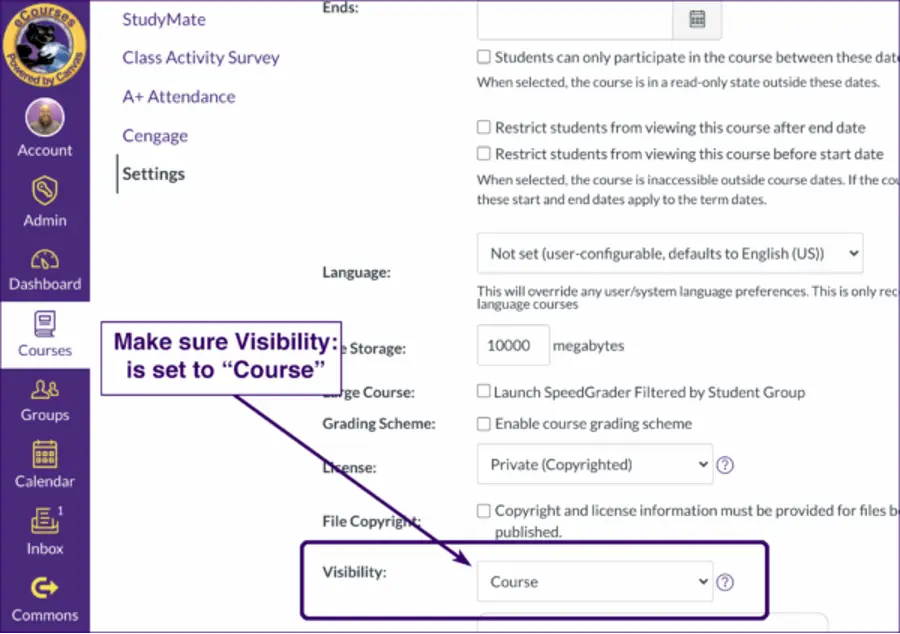
4 ขั้นตอนในการปรับแต่งการตั้งค่าหลักสูตรและการอนุญาตใน Canvas จะช่วยให้คุณกำหนดหลักสูตรได้อย่างมีประสิทธิภาพโดยปฏิบัติตามขั้นตอนง่ายๆ เหล่านี้ มอบประสบการณ์การเรียนรู้ที่ราบรื่นและปลอดภัยให้กับนักเรียนของคุณ!
OnlineExamMaker: ทางเลือกในการใช้กระดานสนทนา LMS อย่างมีประสิทธิภาพ

หากคุณกำลังมองหาฟีเจอร์ที่เป็นมิตรกับผู้ใช้มากขึ้นภายใน LMS ออนไลน์ OnlineExamMaker คือตัวเลือกสำหรับคุณ!
LMS นี้สนับสนุนให้ผู้สอนและโรงเรียนจัดทำหลักสูตรและการประเมินผลออนไลน์ให้มีความโต้ตอบและสะดวกมากขึ้นสำหรับทั้งผู้สอนและผู้เรียน หนึ่งในฟีเจอร์ของ LMS นี้คือการปรับแต่งค่าการทำงานของหลักสูตรตามความต้องการ ซึ่งจำเป็นมากสำหรับประสบการณ์การเรียนรู้ที่ดีขึ้นในชั้นเรียนของคุณ!
สร้างแบบทดสอบ/ข้อสอบครั้งต่อไปของคุณด้วย OnlineExamMaker
จะปรับการตั้งค่าหลักสูตรและการอนุญาตใน OnlineExamMaker ได้อย่างไร?
ขั้นตอนที่ 1:
ขั้นแรก เข้าสู่ระบบบัญชี OnlineExamMaker ของคุณ ไปที่ LMS และเลือกหลักสูตร คลิกที่ "การตั้งค่า"

ขั้นตอนที่ 2:
ขั้นตอนต่อไป ให้ไปที่รายละเอียดหลักสูตรและปรับแต่งส่วนต่างๆ ที่คุณต้องการให้เหมาะกับฟังก์ชันการทำงานของหลักสูตรของคุณ จากนั้นอัปเดตการเปลี่ยนแปลงโดยคลิกที่ "เสร็จสิ้น"
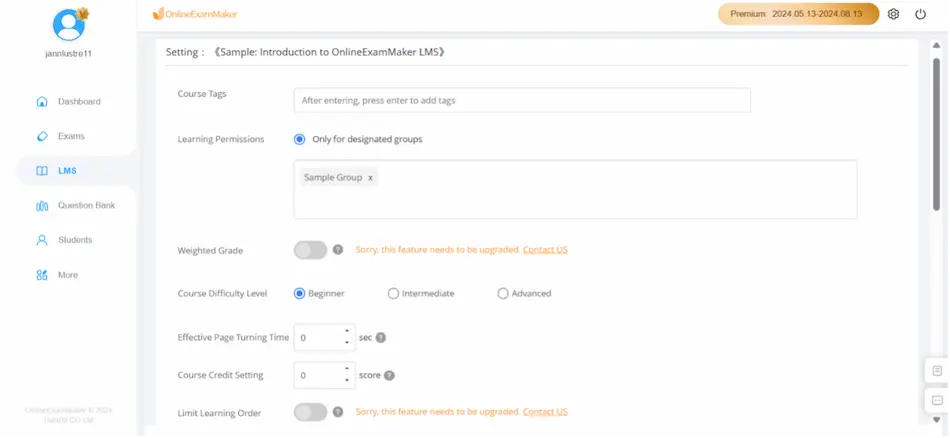
ขั้นตอนที่ 3:
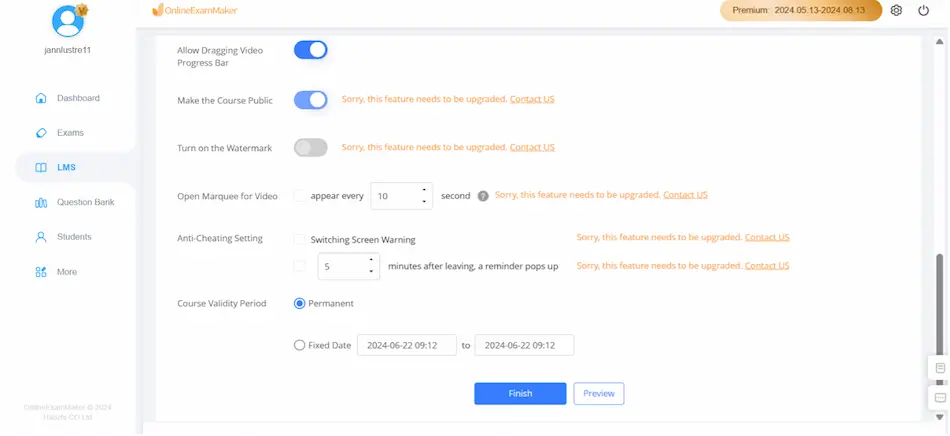
ขั้นตอนที่ 4:
สุดท้ายนี้ ให้แบ่งปันสิทธิ์การเข้าถึงแก่นักเรียนของคุณผ่านวิธีการแบ่งปันด้านล่างนี้ คุณสามารถคลิก "คัดลอก URL" หรือดาวน์โหลด QR Code จากนั้นส่งไปยังอีเมลของนักเรียนของคุณ
เคล็ดลับการใช้กระดานสนทนา LMS อย่างมีประสิทธิภาพ

การตั้งค่าหลักสูตรระบบการจัดการการเรียนรู้ (LMS) ของคุณเป็นสิ่งสำคัญในการบรรลุเป้าหมายการเรียนรู้ของคุณ เหมือนกับการจัดการห้องเรียนจริงซึ่งมีข้อจำกัดสำหรับงานมอบหมาย การสอบ การอภิปราย และกิจกรรมการเรียนรู้อื่นๆ เพื่อจัดระเบียบและติดตามการเรียนรู้ของพวกเขา ในฐานะผู้สอน เป็นเรื่องถูกต้องที่จะคุ้นเคยกับการใช้การตั้งค่าหลักสูตรและการอนุญาตให้นำนักเรียนใช้ทักษะการเรียนรู้และข้อมูลเชิงลึกของพวกเขา
OnlineExamMaker คือแพลตฟอร์มการเรียนรู้แบบออนไลน์ที่จะช่วยให้คุณบรรลุเป้าหมายเหล่านี้ได้! ด้วยคุณสมบัติที่มีประโยชน์นี้ คุณจึงสามารถโต้ตอบกับนักเรียนของคุณได้อย่างง่ายดายและสะดวกสบายทุกที่ทุกเวลา ลองใช้คุณสมบัติเหล่านี้ใน OnlineExamMaker เพื่อปรับปรุงประสบการณ์การเรียนรู้ของคุณ